Crearea de documente în Word poate părea inițial complexă, dar cu setările și funcțiile corecte poți ușura semnificativ munca și poți da documentelor un aspect mai profesionist. Aici poți afla cum să ajustezi marginea paginii, alinierea și să adaugi coloane eficient pentru a-ți personaliza documentele conform dorințelor tale.
Concluzii cheie
- Poți lucra cu margini predefinite pentru pagină sau poți face ajustări individuale.
- Schimbarea paginii din format portret în format peisaj este simplă și permite designuri mai flexibile.
- Coloanele pot fi adăugate dinamic, permițându-ți să formatezi părți ale documentului independent una de alta.
Ghid pas cu pas
Ajustarea marginilor paginii
În primul pas, te vei concentra pe ajustarea marginilor paginii. Pentru a face acest lucru, deschide meniul de aspect în Word.
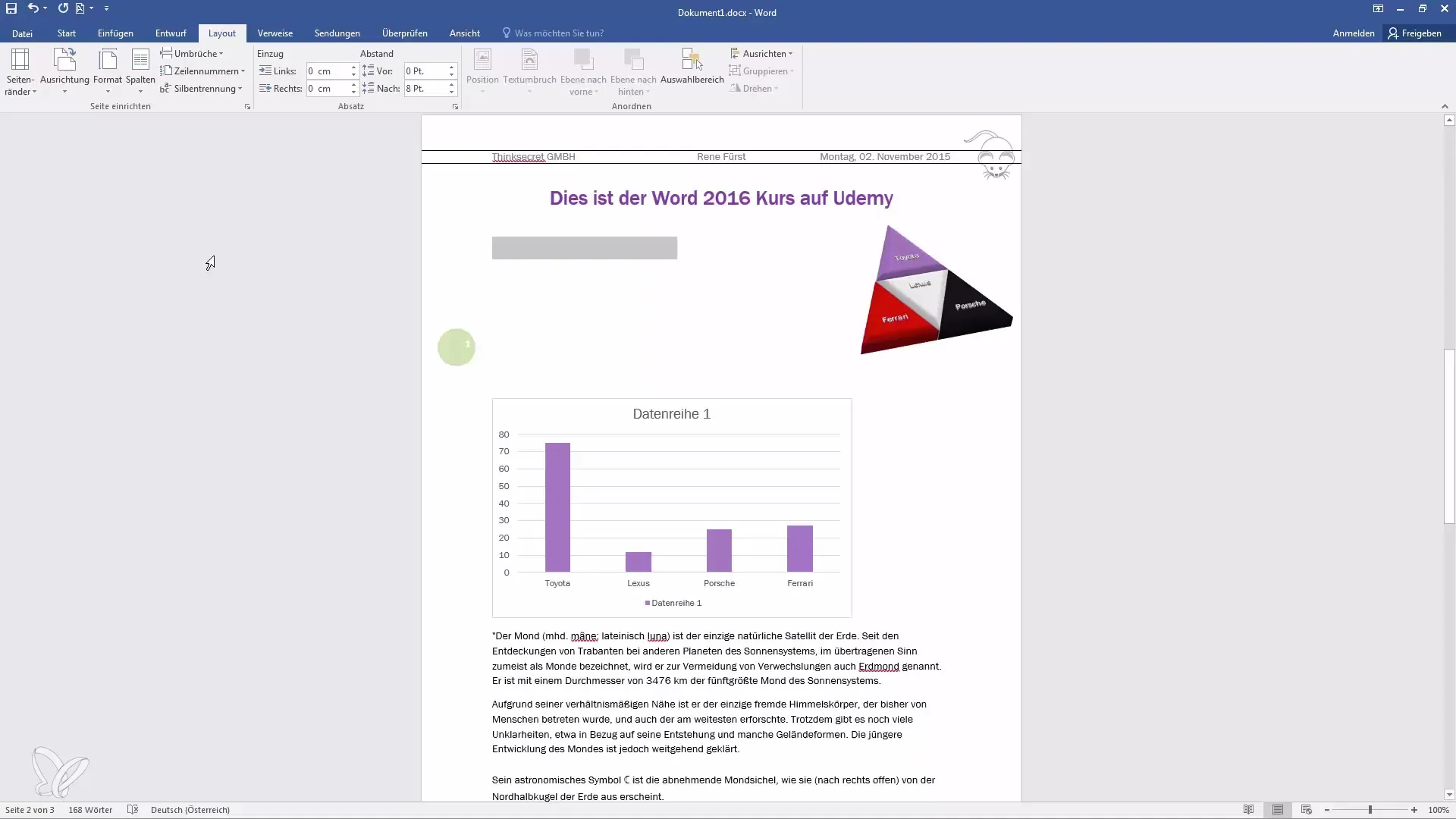
Aici vei găsi opțiunea „Margini pagină” sub fila de aspect. Ai posibilitatea de a alege între mai multe margini predefinite pentru pagină, cum ar fi „Normal”, „Îngust”, „Mediu” și „Oglindit”. Marginea normală a paginii este în mod obișnuit de 2,5 cm pe laturi și 2 cm în partea de jos.
Dacă alegi, de exemplu, „Îngust”, marginea va fi redusă la doar 1,27 cm. Ai grijă să ții cont că unele imprimante pot tipări doar până la o anumită margine. Prin urmare, este recomandat să păstrezi setările standard pentru marginile paginii pentru a evita complicațiile la tipărire.
Schimbarea alinierii paginii
După ce ai configurat marginile paginii, poți schimba alinierea paginii. Pentru a face acest lucru, tot în meniul de aspect, dă clic pe opțiunea „Aliniere”. Aici poți alege între formatul portret și formatul peisaj, ambele având avantajele lor.
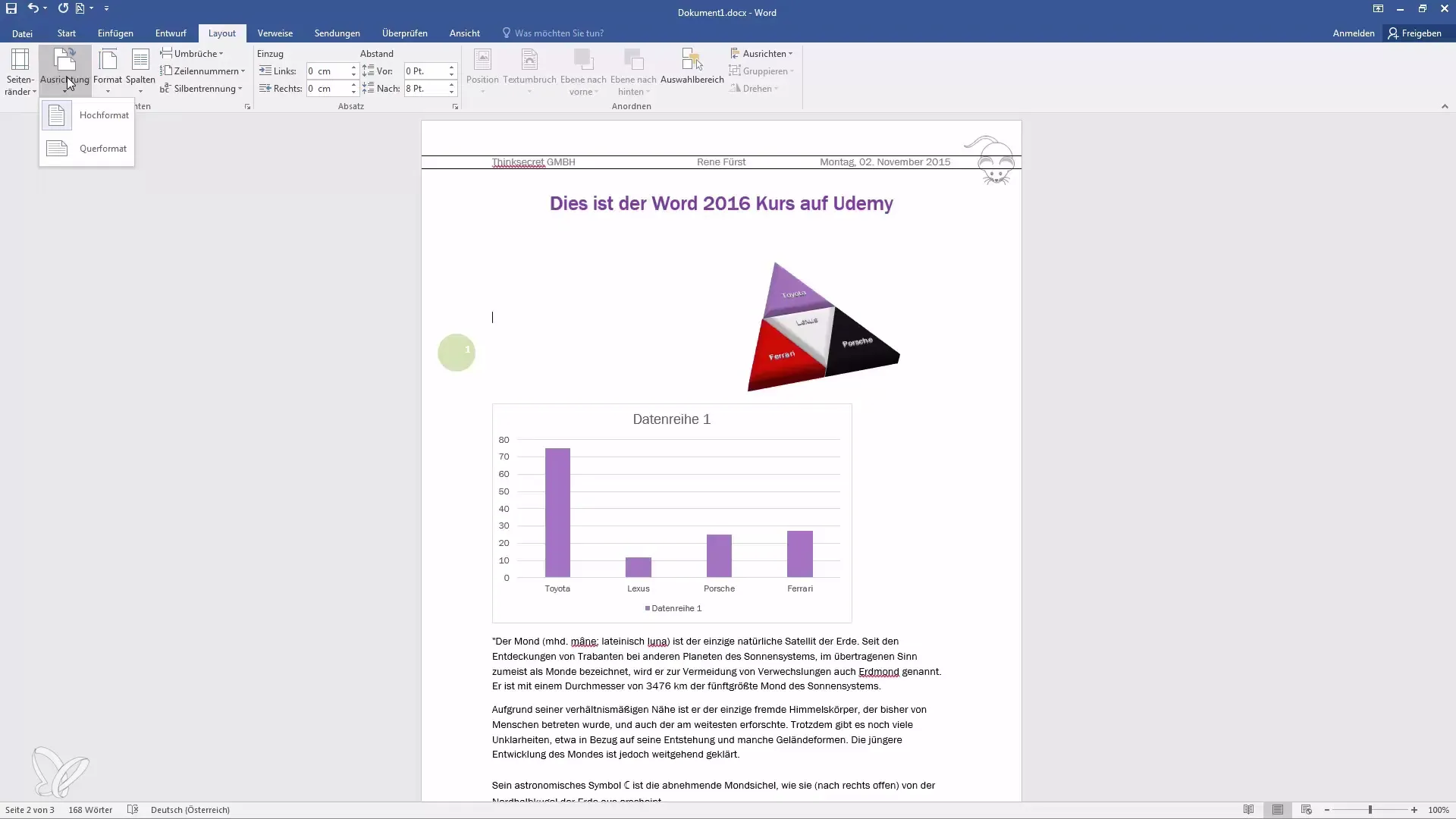
Dacă ai nevoie de documentul în format peisaj, pagina A4 va fi rotită cu 90 de grade. Acest lucru poate fi util atunci când ai conținut care necesită mai mult spațiu pe orizontală.
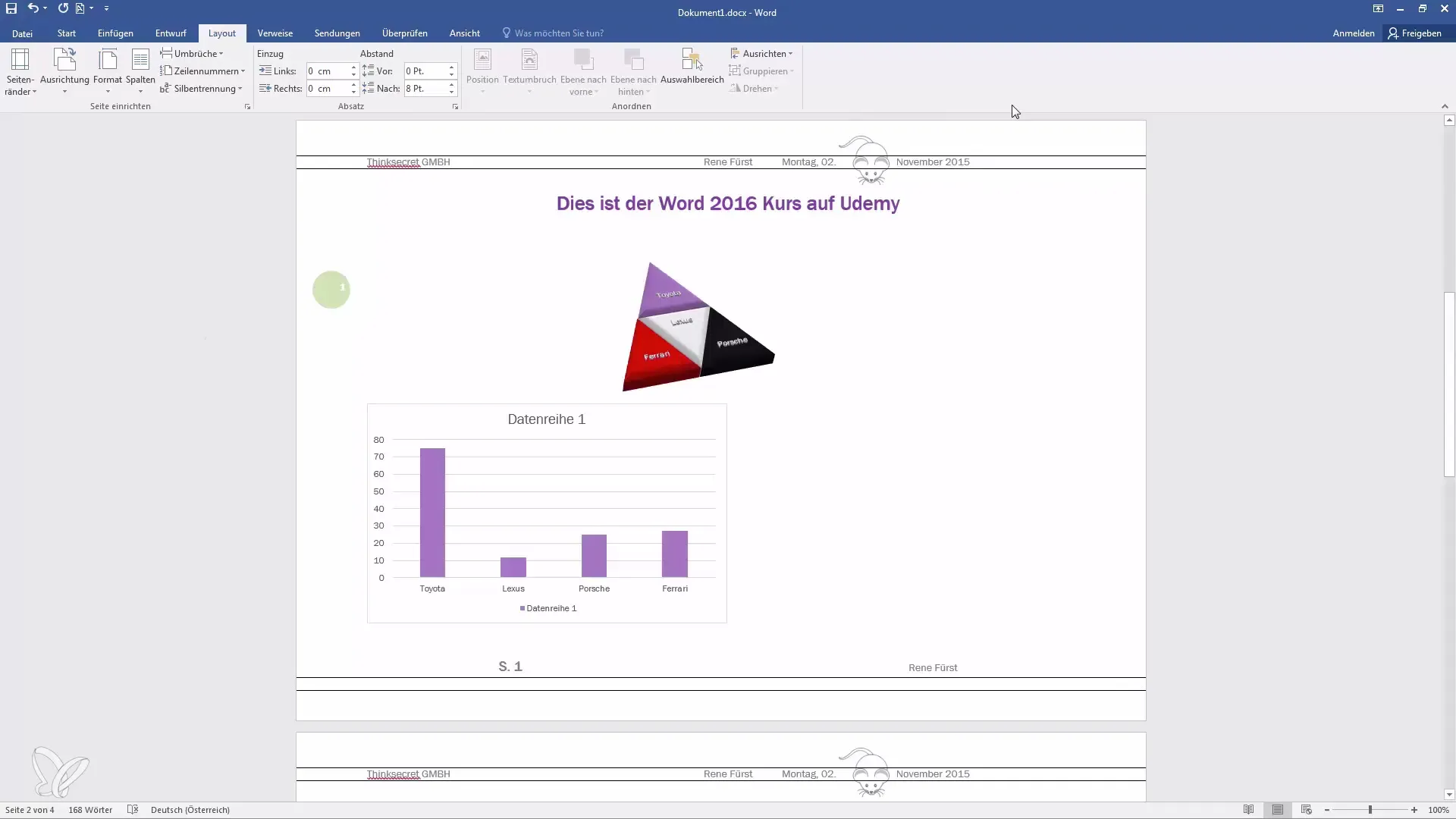
În urma schimbării alinierii, poți ajusta din nou layout-ul pentru a te asigura că tot conținutul este plasat corespunzător.
Selectarea formatului hârtiei
În etapa următoare, vei alege formatul paginii tale. Mergi din nou la meniul de aspect și dă clic pe „Format”. Aici poți alege între diverse formate de hârtie, cum ar fi A4 sau A3.
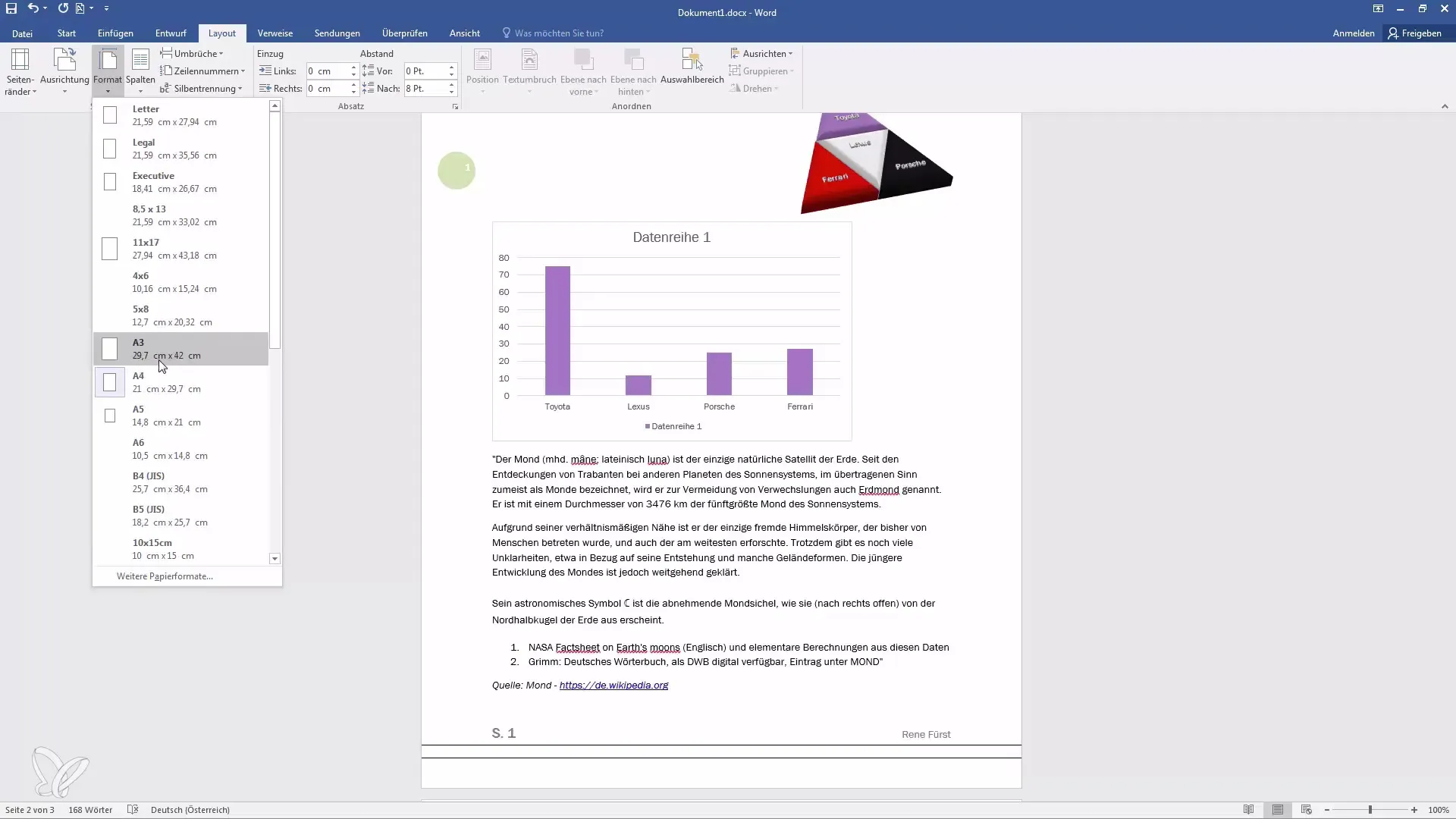
Mai multe imprimante suportă doar hârtie de format A4, așadar, de obicei, este recomandat să folosești acest format. Alegerea formatului va avea impact asupra întregului layout al documentului tău.
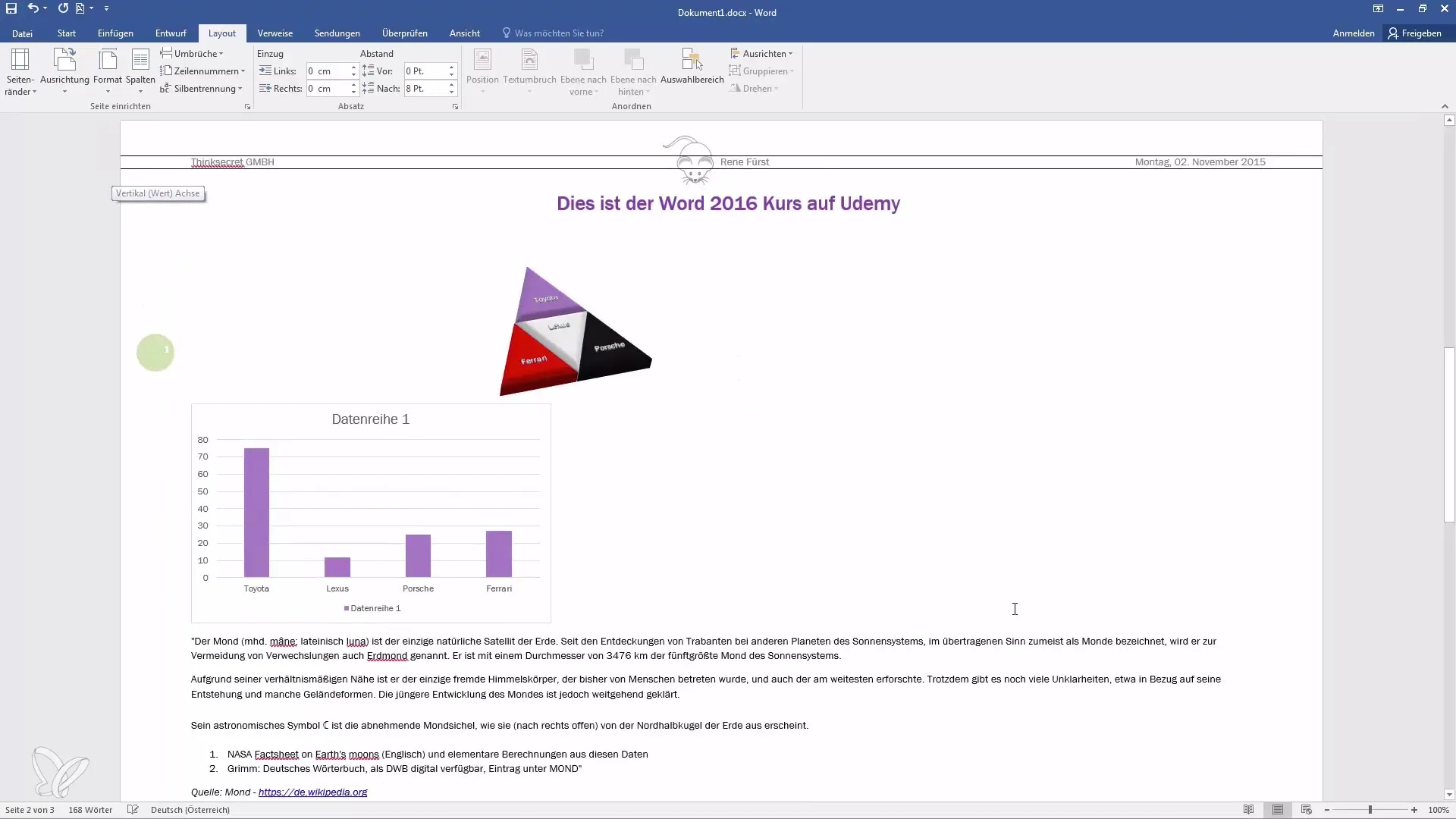
Adăugarea coloanelor
Un alt aspect important este utilizarea funcției de coloane, care îți permite să împarți textul în mai multe coloane. Pentru a face acest lucru, mergi în meniul de aspect la „Coloane”. Dă clic pe „Două coloane”.
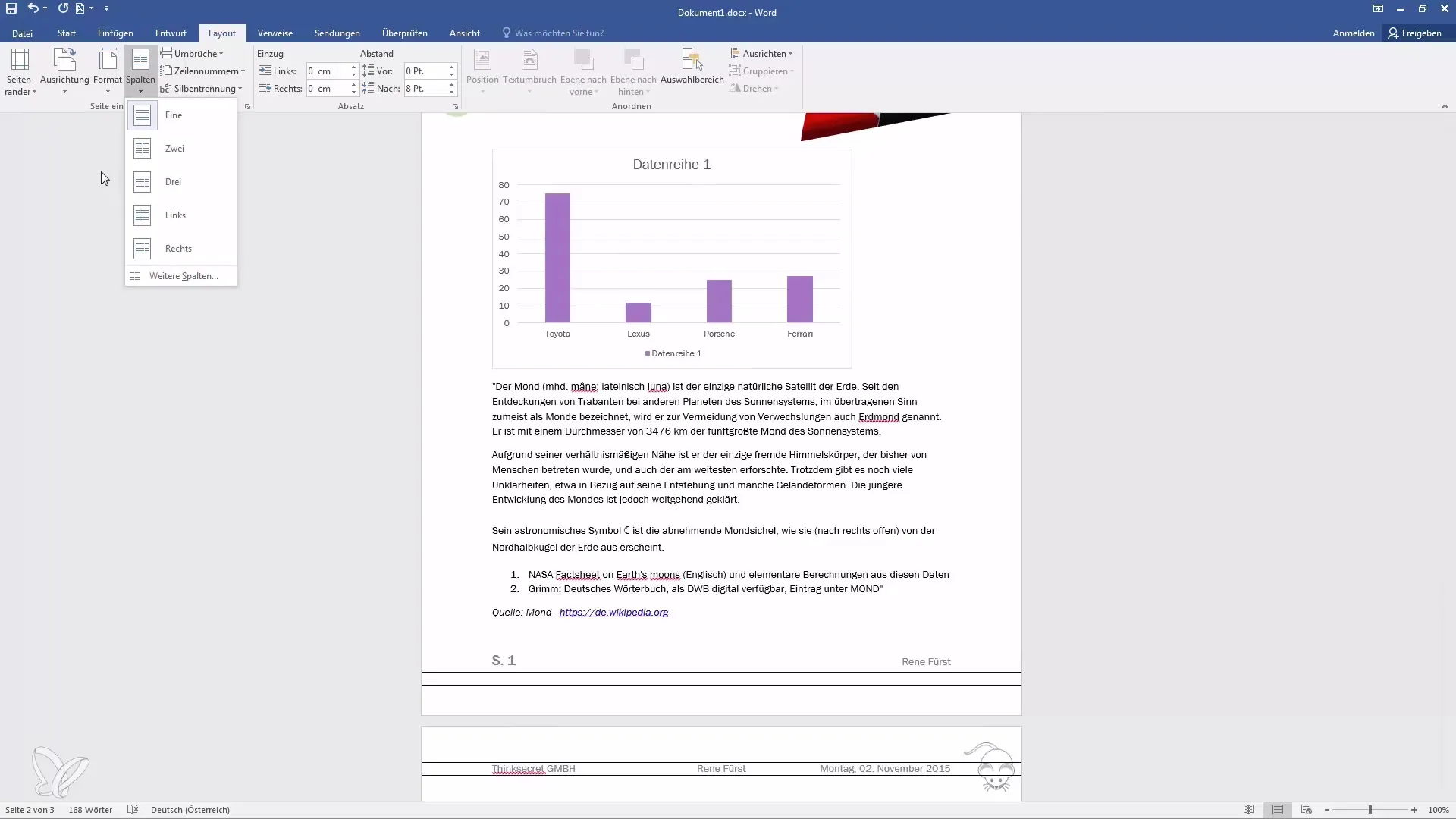
Este important de menționat că tot textul din document va fi împărțit în două coloane, ceea ce poate să nu fie întotdeauna de dorit. Pentru a evita acest lucru, alege „O singură coloană” și apoi „Coloane – Mai multe coloane”. Setează opțiunea de schimbare la „de aici”, pentru a modifica doar o anumită parte a documentului.
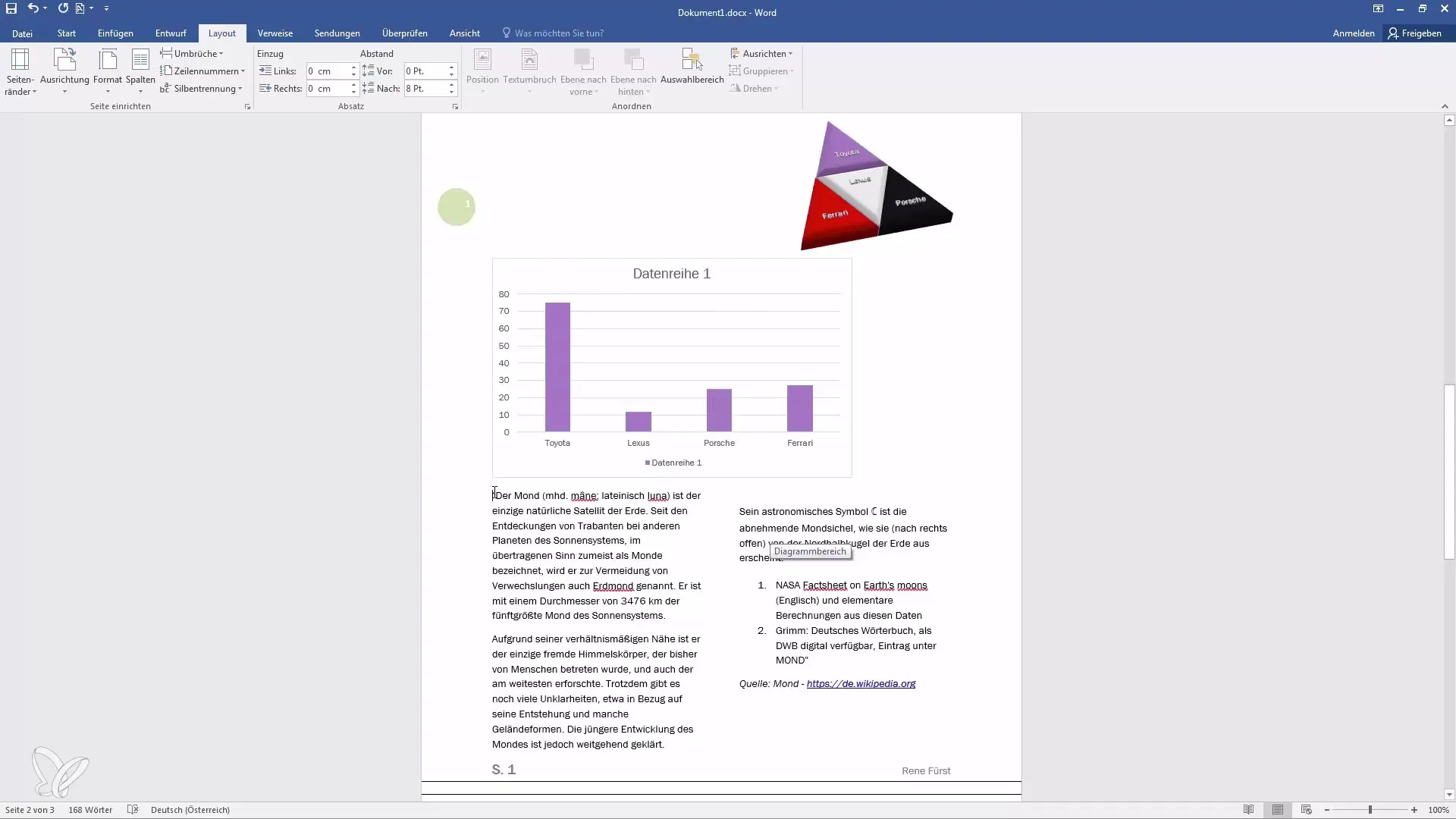
Confirmă alegerea ta, iar textul va fi afișat din acest punct în două coloane, în timp ce textul de deasupra va rămâne neschimbat.
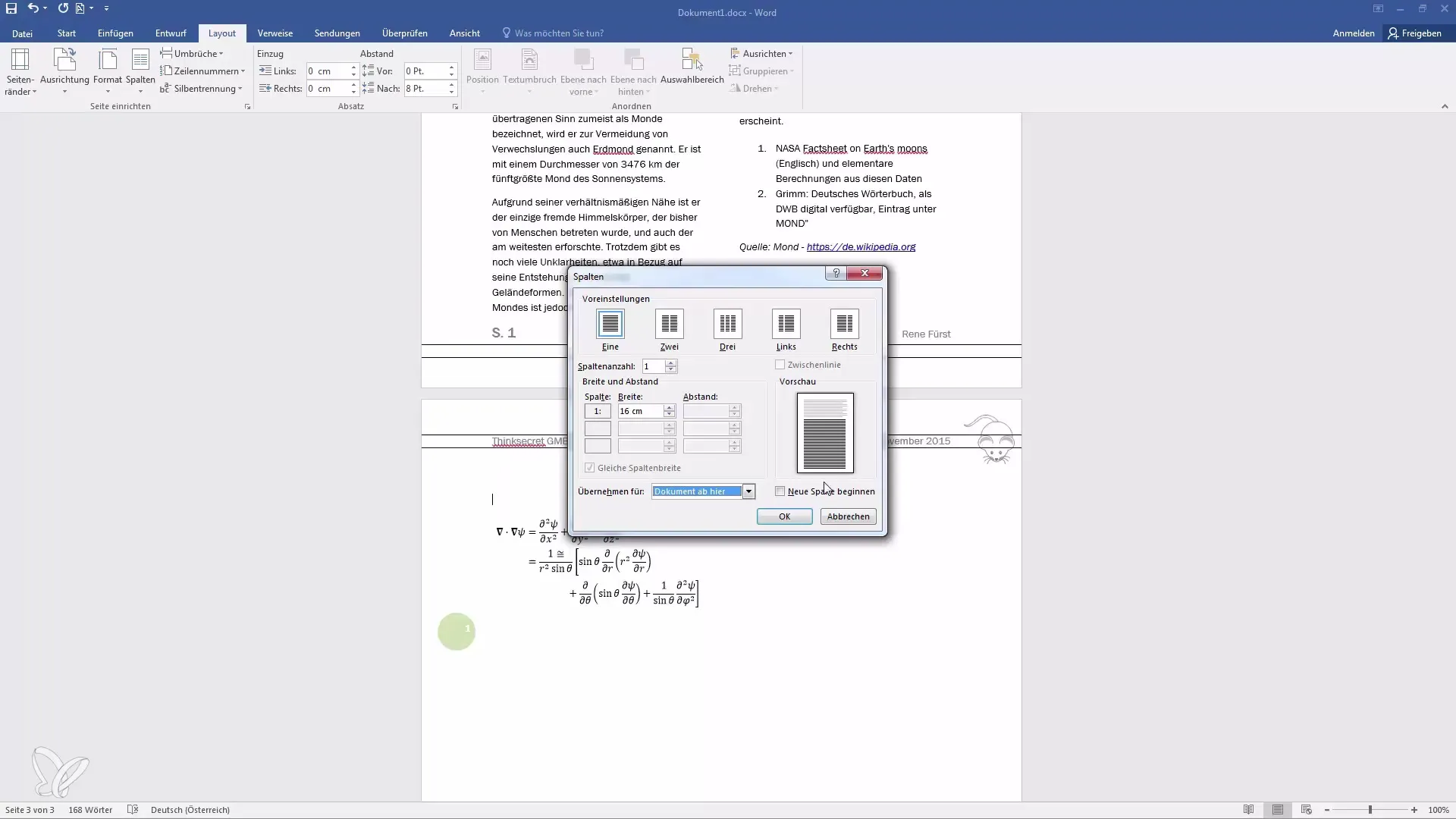
De asemenea, poți adăuga o linie între coloane pentru a continua să dai un aspect deosebit designului. Astfel, se menține o bună lizibilitate și documentul primește o structură atractivă.
Ai de asemenea opțiunea de a adăuga mai multe coloane, de exemplu trei sau chiar patru coloane. Acest lucru este util atunci când dorești să îți variezi prezentarea textului, în funcție de cât de mult conținut ai.
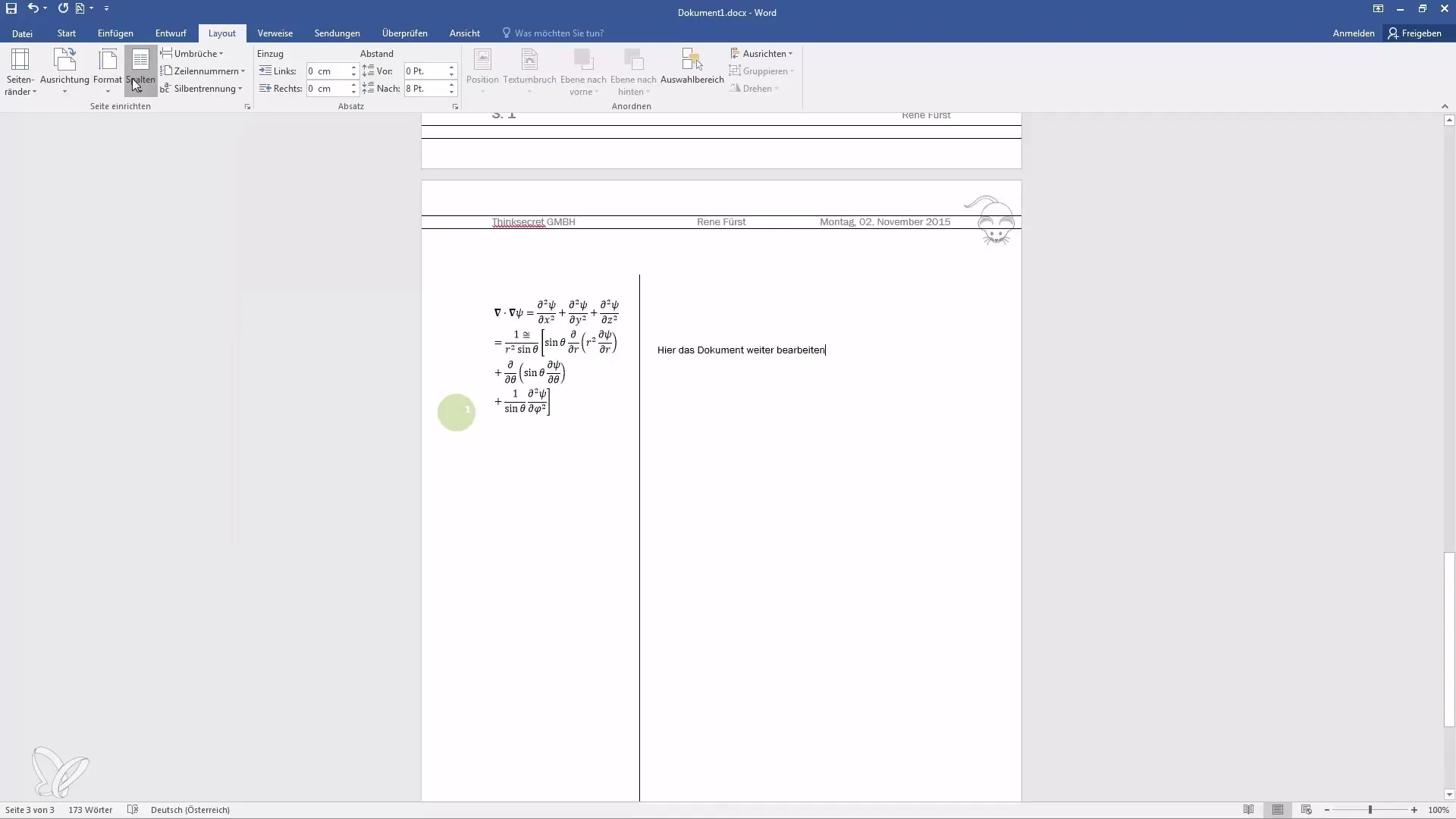
O ajustare în aspectul paginii poate deschide și noi căi creative pentru a prezenta informațiile. Poți așeza conținut diferit în stânga și în dreapta, ceea ce poate fi interesant în special în rapoarte sau articole.
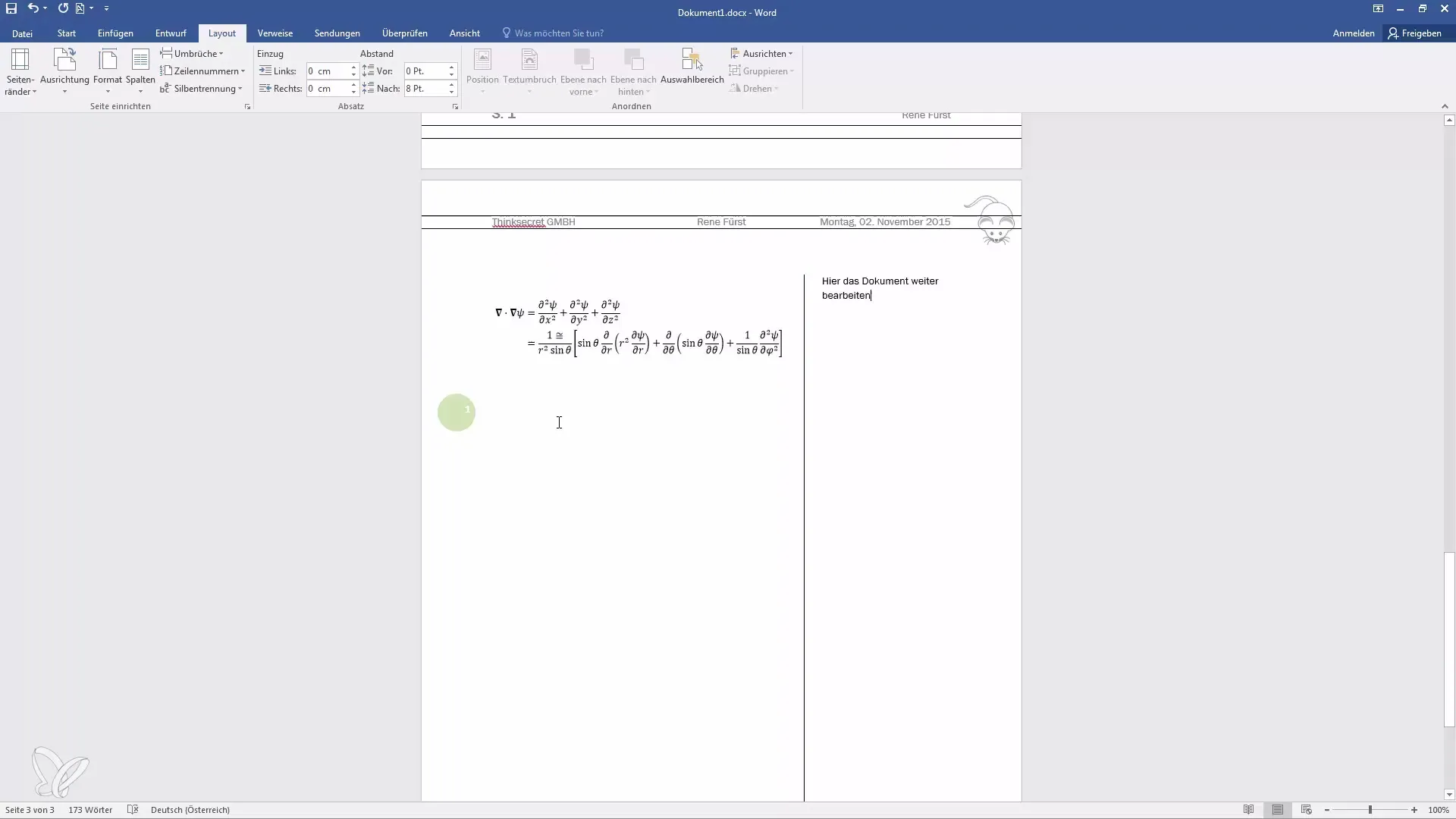
După ce ai configurat coloanele, poți începe cu textul. Asigură-te că continui pe coloana corectă, în special atunci când dorești să scrii paragrafe pe mai multe rânduri.
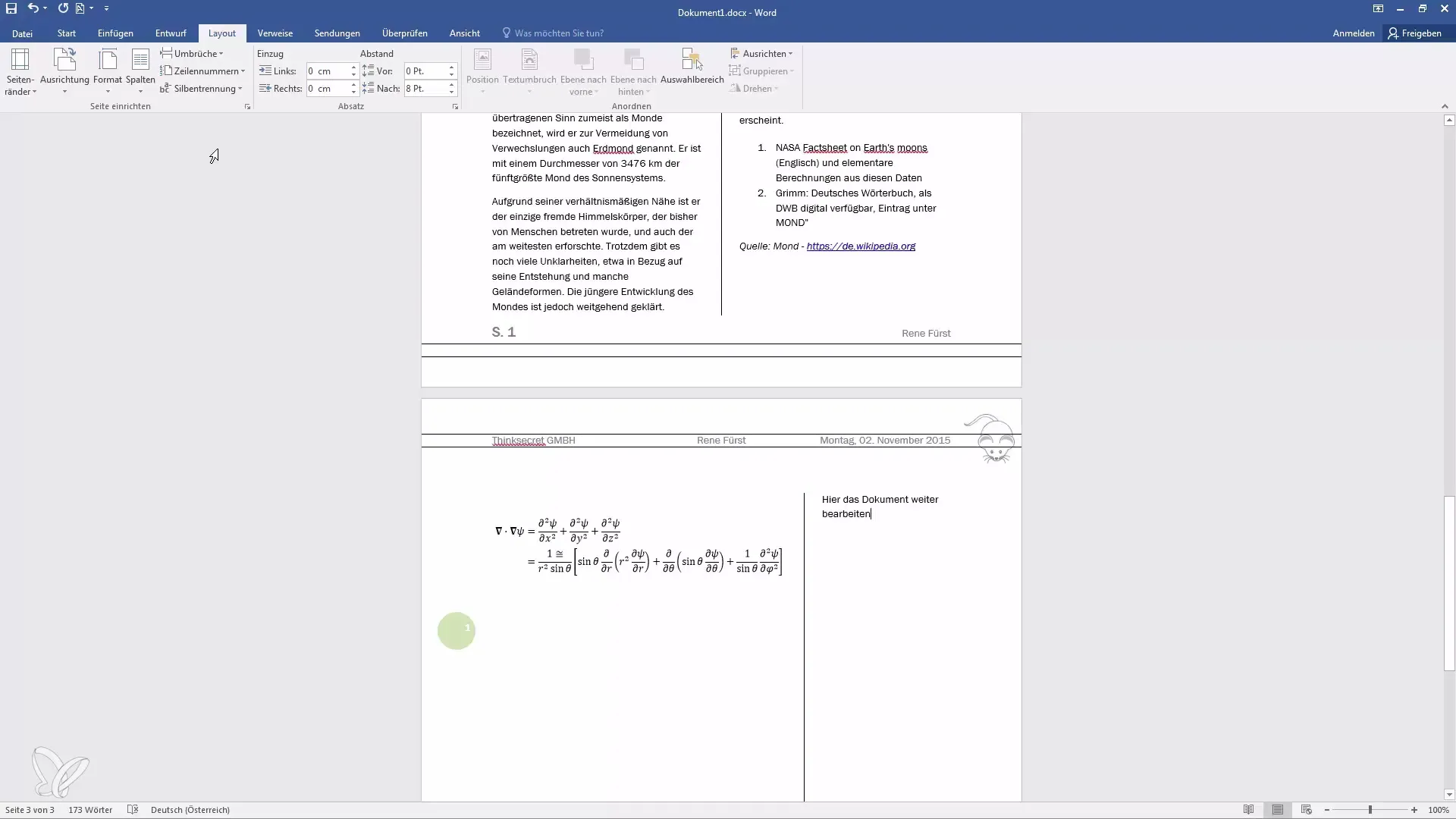
Sumar
În acest ghid, ai învățat pas cu pas cum să ajustezi marginile paginii, să schimbi alinierea și să adaugi coloane pentru a-ți optimiza documentele. Cu aceste funcții, ești capabil să creezi un aspect plăcut și profesional care să corespundă cerințelor tale.
Întrebări frecvente
Cum îmi schimb marginile în Word?Mergi la meniul Layout și selectează „Margini”, apoi poți alege diferite opțiuni predefinite.
Pot schimba alinierea paginii oricând?Da, alinierea poate fi schimbată oricând în meniul Layout, făcând clic pe „Aliniere”.
Cum adaug coloane în documentul meu?Selectează opțiunea „Coloane” din meniul Layout și ajustează setările pentru a obține efectul dorit.


